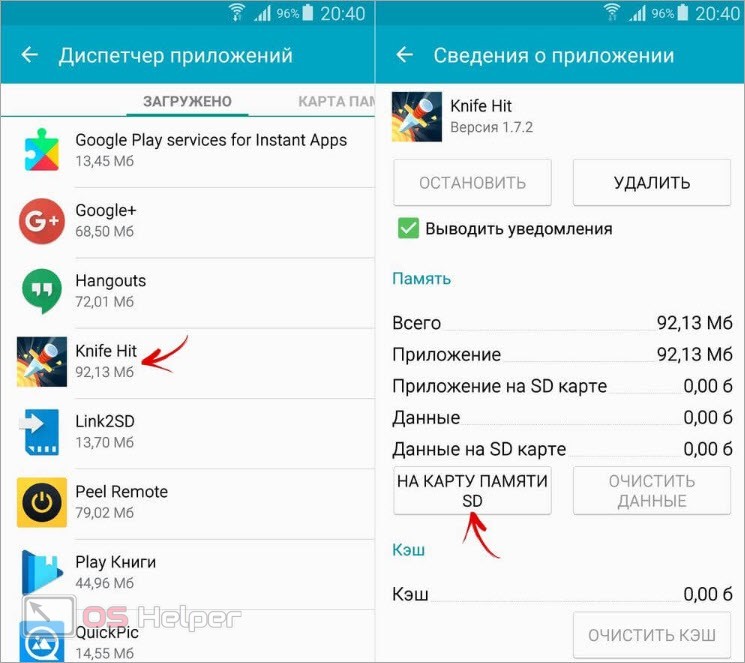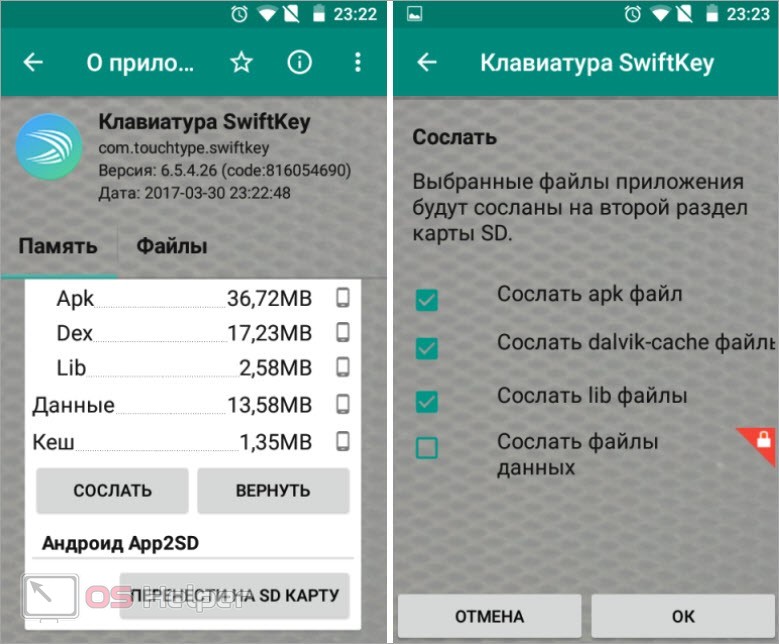По умолчанию операционная система Android устанавливает все приложения на внутреннюю память телефона, игнорируя SD-карту. Поэтому пользователям, в большинстве случаев, приходится вручную переносить программы и игры на внешний накопитель, чтобы освободить «родную» память устройства. Сегодня вы узнаете, как перекинуть приложения с телефона на карту памяти на Андроиде.
По умолчанию операционная система Android устанавливает все приложения на внутреннюю память телефона, игнорируя SD-карту. Поэтому пользователям, в большинстве случаев, приходится вручную переносить программы и игры на внешний накопитель, чтобы освободить «родную» память устройства. Сегодня вы узнаете, как перекинуть приложения с телефона на карту памяти на Андроиде.
Описываемый функционал операционной системы присутствует не на всех версиях и прошивках. Если на вашем телефоне перенести приложения или объединить внутреннюю память с картой нельзя, используйте сторонние средства.
Перенос средствами Android
Сначала разберем перенос приложений на карту памяти штатными средствами Андроида. Данная процедура выполняется через стандартные настройки телефона:
- Зайдите в настройки
- Откройте раздел «Хранилище» или «Диспетчер приложений» — зависит от прошивки устройства.
- В списке программ и игр найдите приложение, которое нужно перенести на карту памяти.
- Откройте страницу с информацией о размере. Нажмите кнопку, отмеченную на скриншоте ниже.
Дождитесь окончания переноса. После этого можете проверить освободившееся место во внутреннем хранилище телефона.
Таким способом можно перенести далеко не все программы. Во-первых, перенос заблокирован для системных приложений и служб. Во-вторых, разработчики программы или игры могут запретить функцию переноса. Поэтому данная кнопка будет неактивна в диспетчере.
Приложение AppMgr III
Существует ряд специальных приложений для переноса мобильных программ вместе с кэшем на карту памяти. К сожалению, для работы большинства из них требуются root-права. К таким программа относится AppMgr III, которую можно бесплатно скачать в магазине Play Market.
Во вкладке «Перемещаемые» собраны все приложения, которые можно отправить на карту памяти. Выделите необходимые позиции и нажмите на иконку папки в верхней части интерфейса. Поставьте галочки, отмеченные на скриншоте, и нажмите на красную кнопку. После этого откроется страница настроек, на которой нужно нажать кнопку переноса.
Преимущество AppMgr III перед стандартным менеджером приложений в том, что он автоматически сортирует программы. А также дает советы о том, какой софт лучше не переносить на SD-карту во избежание проблем с корректной работой.
Приложение Link2SD
Следующий инструмент для переноса – это Link2SD. Утилита представляет собой полноценный менеджер, требующий root-прав. При первом запуске предоставьте программе данное разрешение. Затем в списке выберите приложение и откройте страницу с описанием. Нажмите кнопку «Сослать» и выберите вариант «Перенести на SD карту».
После этого появится список данных, относящихся к выбранному софту. Выберите компоненты, которые хотите отправить на карту. Если часть из них переместить нельзя, вы увидите отметку в виде замка.
SD-карта в роли основной памяти
Вы можете использовать карту памяти в роли внутреннего хранилища. Данная опция была введена с Android 6.0. Перейдите к настройкам хранилища и откройте раздел с информацией об SD-карте. В дополнительном меню выберите пункт с настройками и нажмите «Внутренняя память». После этого на экране появится информация о процедуре форматирования, которую необходимо выполнить перед объединением накопителей. Нажмите «Очистить и форматировать».
После форматирования будет предложено перенести данные на карту. Воспользуйтесь этим предложением и дождитесь окончания процедуры. Затем перезапустите телефон. Теперь перейдите к началу инструкции и перенесите необходимые приложения через настройки Android.
Видеоинструкция
Мы предлагаем ознакомиться с видеоинструкцией, а только после этого приступать к применению советов на практике. В ролике описываются все способы из нашего текстового руководства.
Заключение
Теперь вы знаете обо всех основных методах копирования установленных приложений с внутренней памяти телефона на SD-карту. Если вы не можете перенести какой-либо софт стандартными средствами Android, то воспользуйтесь одной из специальных утилит.